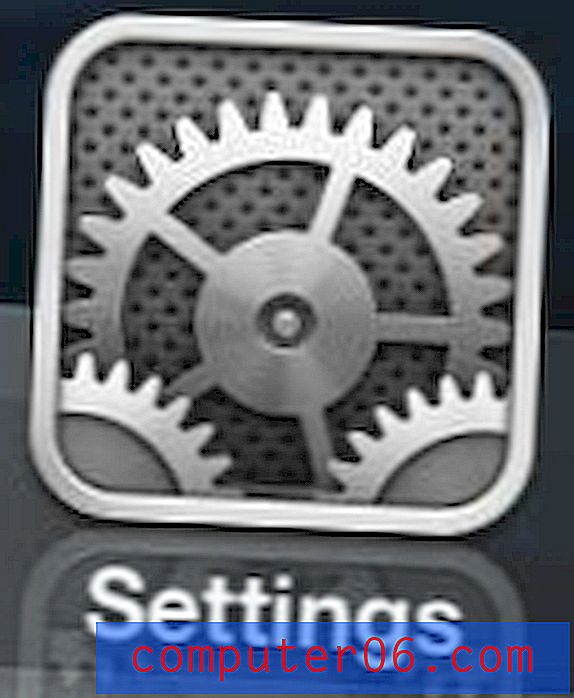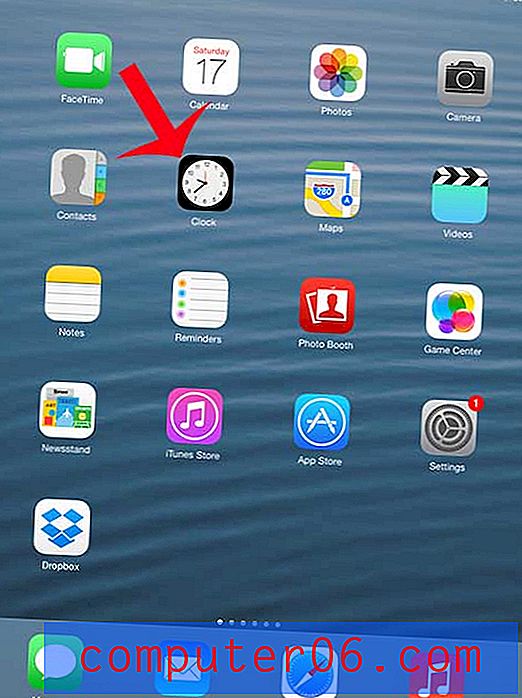Come eliminare un'intera riga in Excel 2010
Un foglio di calcolo ben realizzato in Microsoft Excel 2010 può essere utile per molte situazioni diverse. Ciò è spesso dovuto alla buona disposizione del foglio di calcolo e contenente molti dati utili o importanti. Ma ogni situazione potrebbe non richiedere tutti i dati contenuti nel foglio di calcolo, quindi potrebbe essere necessario eliminarne alcuni.
Un modo per semplificare un po 'il processo di eliminazione è quello di eliminare intere sezioni del foglio di calcolo contemporaneamente. Ciò può includere l'eliminazione di gruppi di celle o persino di intere righe e colonne. La nostra guida di seguito ti guiderà attraverso i passaggi da seguire per eliminare un'intera riga dal tuo foglio di calcolo.
Eliminazione di una riga in Microsoft Excel 2010
Questa guida è stata scritta per qualcuno che utilizza Microsoft Excel 2010. Se non sei sicuro di quale versione di Microsoft Excel stai utilizzando, questo tutorial può aiutarti a capirlo.
Passaggio 1: apri il foglio di calcolo in Microsoft Excel 2010.
Passaggio 2: individuare la riga che si desidera eliminare. Eliminerò la riga 3.

Passaggio 3: fare clic con il pulsante destro del mouse sul numero di riga sul lato sinistro della finestra, quindi fare clic sull'opzione Elimina .
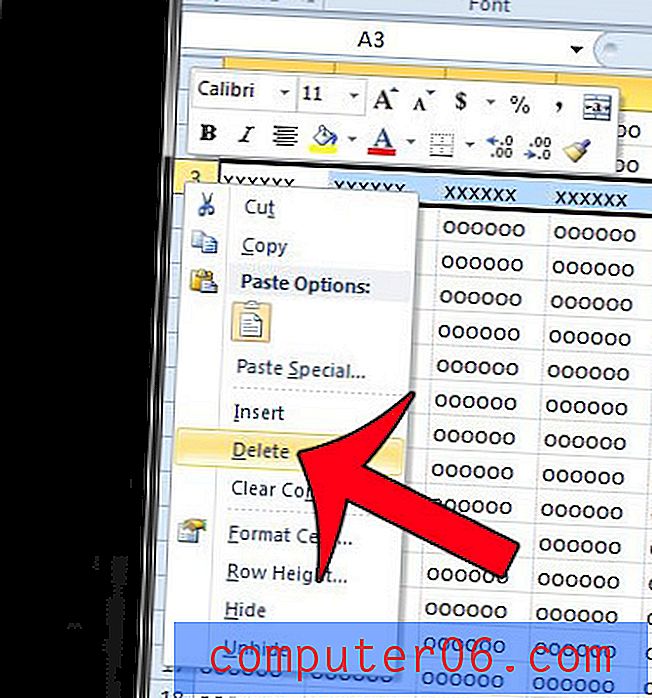
Tutte le celle in quella riga saranno ora eliminate dal foglio di calcolo, inclusi i dati contenuti al loro interno.
Se hai difficoltà a fare clic con il pulsante destro del mouse sul numero di riga, esiste anche un altro modo per eliminare un'intera riga. Innanzitutto, fai clic sul numero di riga in modo che sia selezionata l'intera riga.
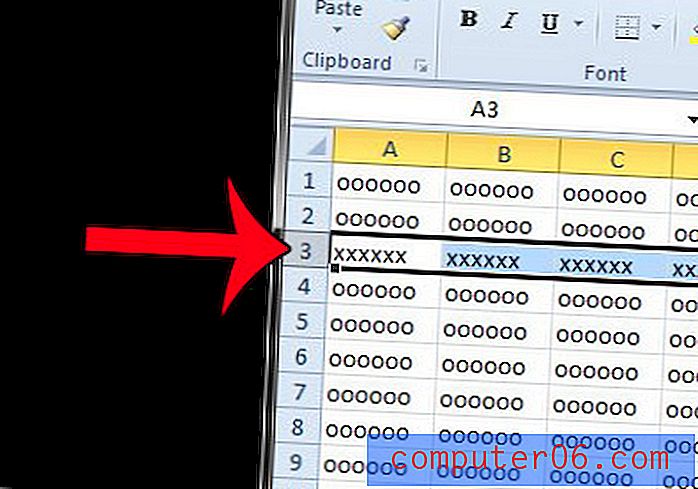
Fai clic sulla scheda Home nella parte superiore della finestra.
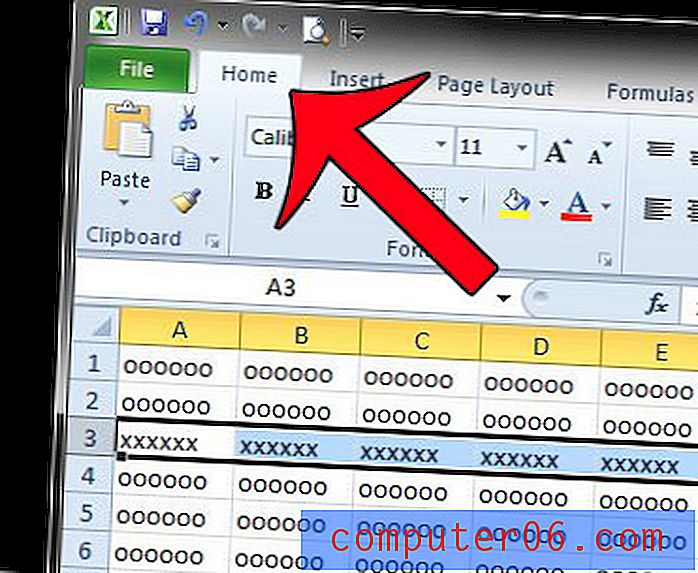
Fai clic sulla freccia in Elimina nella sezione Celle della barra multifunzione di navigazione, quindi fai clic sull'opzione Elimina righe foglio .
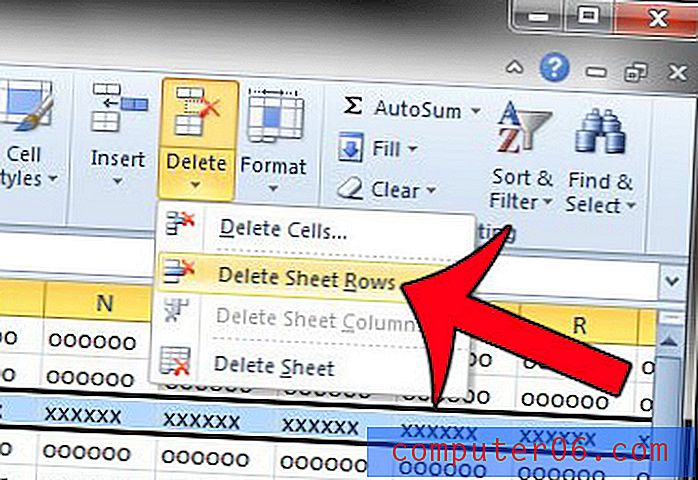
Se preferisci conservare i tuoi dati, ma desideri semplicemente che non siano visibili, puoi invece scegliere di nascondere la riga. Questo articolo ti mostrerà come nascondere una riga in Excel 2010.